.
xINSTALE CLICANDO NO ARQUIVO PARA DOWNLOAD
Se você está enfrentando um problema frustrante em que sua tela fica preta após terminar uma partida no Battlefield 2042, você veio ao lugar certo.
Passar por esse tipo de problema pode ser uma experiência frustrante que atrapalha o jogo e a imersão. O problema pode surgir de vários fatores, e vamos descobrir o mais comum deles mais adiante neste artigo.
Este guia visa fornecer soluções eficazes para superar esse problema e voltar à ação sem problemas.
Por que a tela do Battlefield 2042 fica preta após a partida?
- Drivers desatualizados – Os drivers da placa gráfica desempenham um papel crucial na execução de jogos sem problemas. Os drivers desatualizados podem não ter as otimizações necessárias ou correções de bugs necessárias para executar o Battlefield 2042 corretamente. Quando o jogo tenta fazer a transição da partida para a tela pós-partida, ele pode encontrar problemas de compatibilidade, resultando em uma tela preta.
- Arquivos de jogo com defeito – Às vezes, os arquivos do jogo podem ficar corrompidos ou incompletos durante o processo de instalação ou atualização. Esses arquivos defeituosos podem causar conflitos durante a transição entre o jogo e as telas pós-jogo, levando a uma tela preta.
- Cache do jogo – O cache do jogo consiste em arquivos temporários armazenados em seu sistema para melhorar o desempenho do jogo. No entanto, se o cache do jogo for corrompido ou sobrecarregado, isso pode levar a vários problemas, incluindo telas pretas após uma partida.
- Aplicativos/programas que interferem no jogo – Certos aplicativos ou programas executados em segundo plano podem entrar em conflito com o Battlefield 2042, causando o problema da tela preta. Isso pode incluir software de sobreposição, programas antivírus ou aplicativos de aprimoramento de desempenho.
Como posso corrigir a tela preta do Battlefield 2042 após a partida?
Índice:
- Atualize seus drivers gráficos
- Verifique os arquivos do jogo
- Limpar cache
- Fechar apps em segundo plano
1. Atualize seus drivers gráficos
Tempo necessário: 4 minutos.
Atualizar o driver gráfico é a melhor solução que você pode tentar no caso de problemas de tela preta durante a execução do seu jogo favorito.
- Pressione a tecla Windows, digite Gerenciador de dispositivos e abra o primeiro resultado.
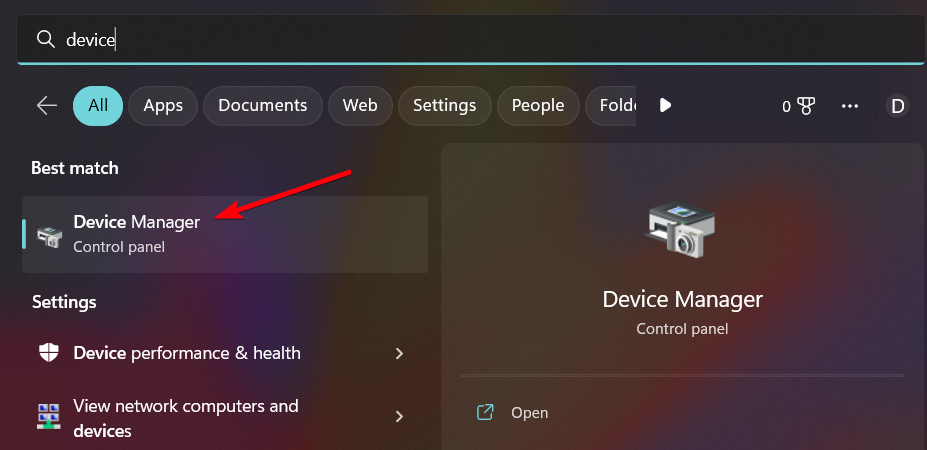
- Procure a seção Adaptadores de vídeo e clique duas vezes nela para expandi-la.

- Localize o driver necessário, clique com o botão direito nele e escolha Atualizar driver.

- Agora, na janela pop-up, escolha Pesquisar drivers automaticamente.

- Aguarde até que seu sistema verifique possíveis atualizações.
- Após a conclusão do processo, inicie o Battlefield 2042 e verifique se a tela preta após a partida desapareceu.
Obviamente, caso você precise economizar muito mais tempo, pode optar rapidamente por uma solução automática para atualizar seus componentes.
Assim, recomendamos fortemente o uso DriverFix, pois é uma das melhores ferramentas do mercado. Além disso, você não precisa ser um especialista para entender sua interface e recursos.
O DriverFix atualizará automaticamente seus drivers, procurando a opção mais conveniente por meio de seu enorme banco de dados. Assim, você não terá que se estressar com processos complexos.
Para obter mais conhecimento relacionado a este assunto, você também deve verificar atentamente nosso guia sobre como atualizar o driver gráfico para melhorar o desempenho dos jogos.
⇒ Obter Driverfix
2. Verifique os arquivos do jogo
2.1 Vapor
- Inicie seu cliente Steam.
- Vá para Biblioteca.

- Na sua lista de jogos, procure por Campo de batalha 2042em seguida, clique com o botão direito sobre ele e selecione Propriedades.

- Agora, no painel esquerdo da janela, selecione Ficheiros locais.

- Finalmente, escolha Verifique a integridade dos arquivos do jogo…

- Tenha um pouco de paciência até que o processo seja concluído e verifique se o problema de hoje foi resolvido.
2.2 EA
- Abra o EA.
- No painel esquerdo da janela, selecione Biblioteca.

- Procure o jogo desejado, clique no ícone marcado com três pontos e escolha Reparar o jogo.
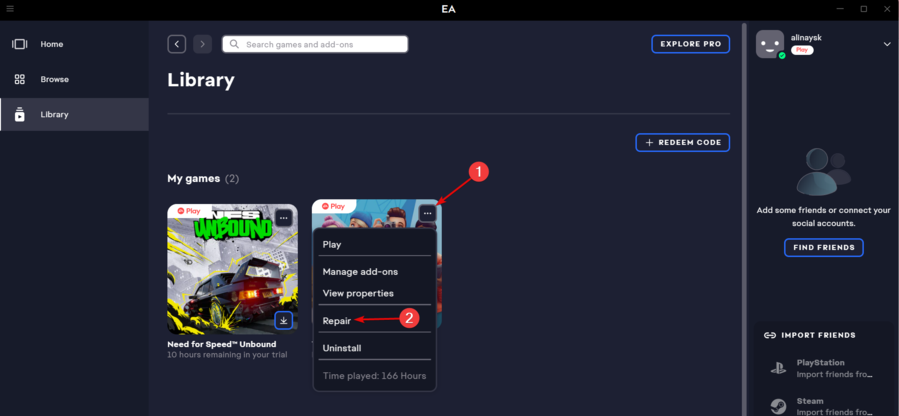
- Aguarde até que o processo seja concluído e verifique se o problema desapareceu.
3. Limpe o Cache
- Acerte o janelas Tipo de chave Opções do Explorador de Arquivosem seguida, navegue até o primeiro resultado mostrado.
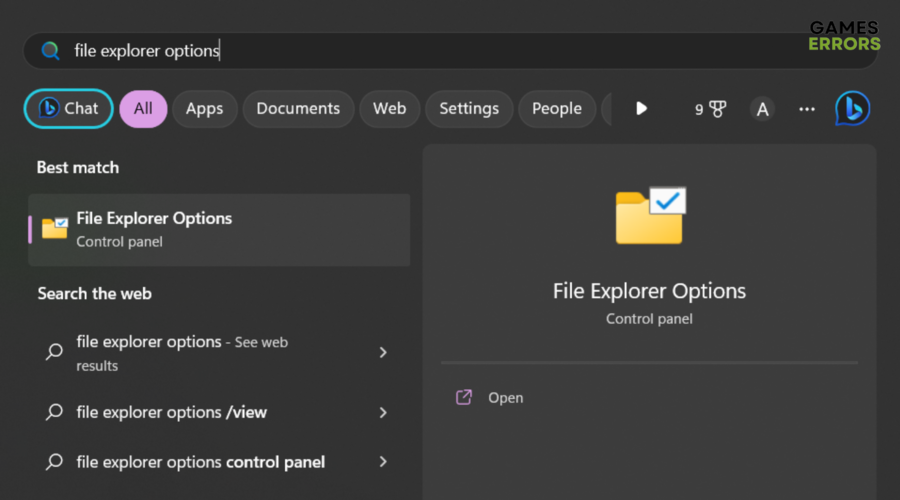
- Clique no Visualizar aba.
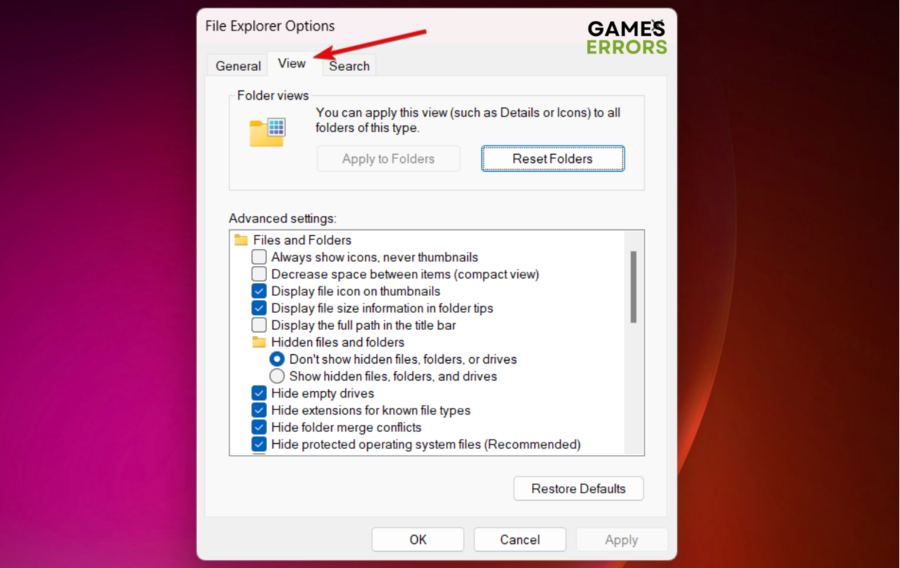
- Certifique-se de marcar o Mostrar arquivos, pastas e unidades ocultos opção.
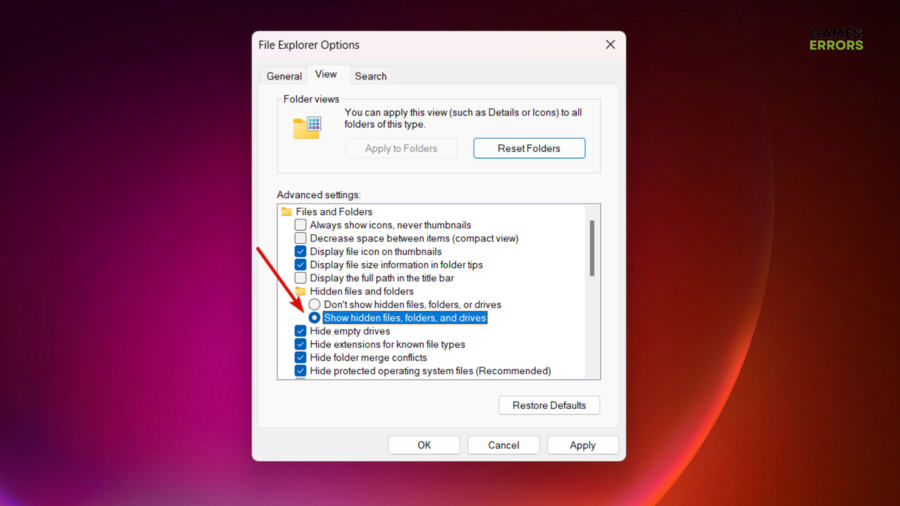
- Clique em Aplicarem seguida OK para salvar as alterações.
- Agora, pressione simultaneamente o botão janelas e R chaves para abrir o Executar caixa de diálogo.
- Lá, digite o seguinte caminho: c:Usuários
App DataLocalSteamhtmlcache . - Clique em OK.
- Exclua todo o conteúdo selecionando todas as pastas e pressionando simultaneamente Ctrl e A e, em seguida, pressionando o botão Excluir chave.
- Agora, você precisará abrir novamente o Executar caixa de diálogousando o mesmo atalho de teclado: janelas + R.
- Na nova janela pop-up, digite o seguinte: steam://flushconfig.
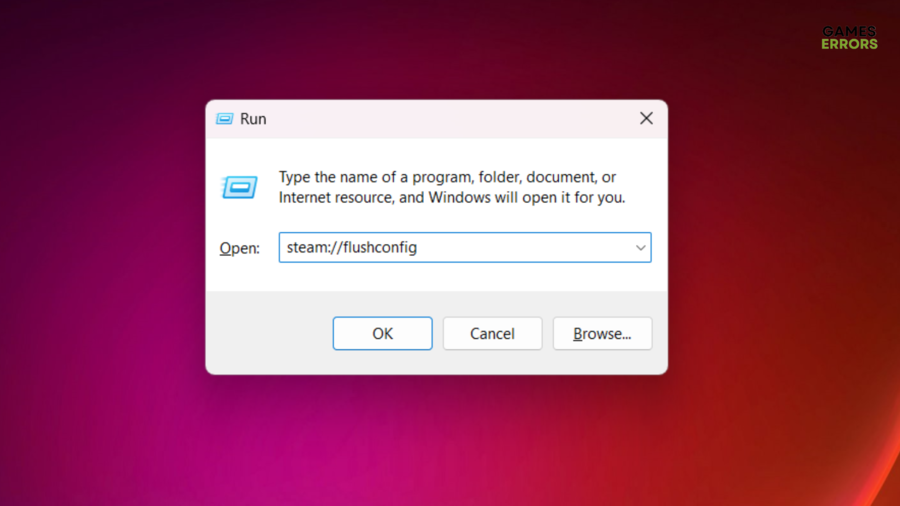
- Imprensa OK.
- Na janela de aviso aberta, pressione OKabra seu cliente Steam e verifique se o problema persiste.
4. Feche os aplicativos em segundo plano
- Acerte o janelas chave e, em seguida, digite Gerenciador de tarefase abra o primeiro resultado.
- Lá, verifique se você está no Processos aba.

- Agora, procure os aplicativos e programas que você não precisa necessariamente. Clique em cada um deles e escolha Finalizar tarefa.
- Repita o mesmo processo com qualquer aplicativo indesejado.
Artigos relacionados: 🤝
Portanto, essas são as melhores soluções alternativas que você pode tentar caso experimente uma tela preta do Battlefield 2042 após a partida. Certifique-se de nos informar qual deles é mais adequado para você, deixando um comentário na seção abaixo.
Se você encontrar algum problema ou erro ao jogar seus jogos favoritos e precisar de suporte, sinta-se à vontade para entrar em contato conosco aqui. Nossa equipe está sempre pronta para ajudá-lo e garantir que sua experiência de jogo seja perfeita e agradável.
.









